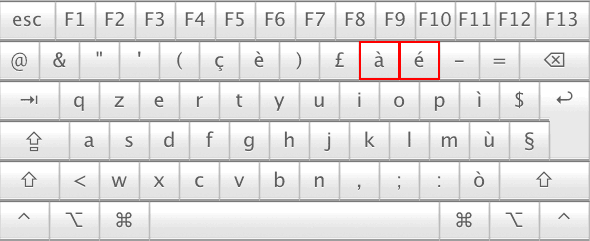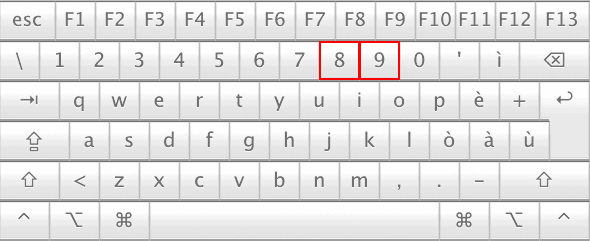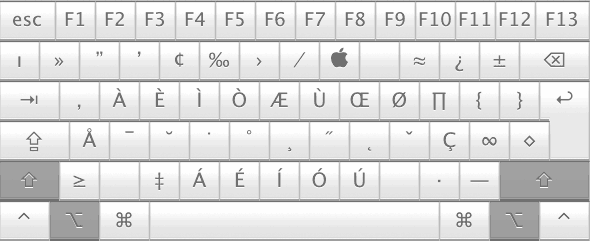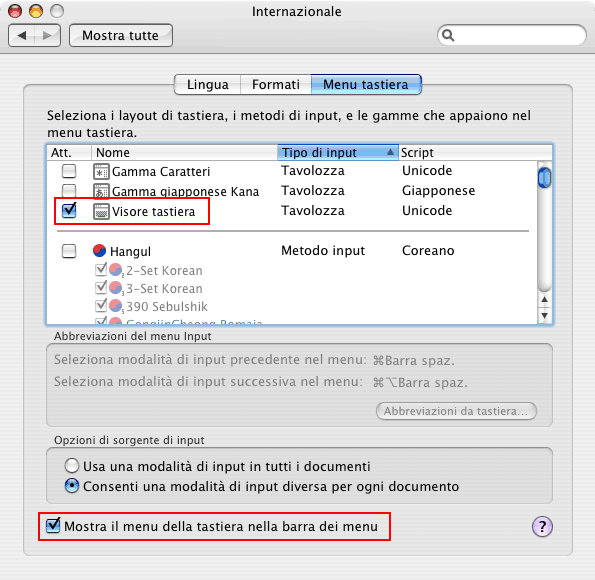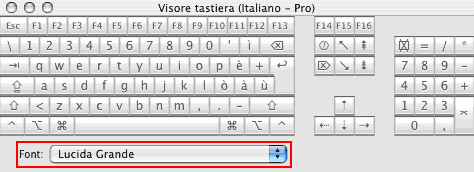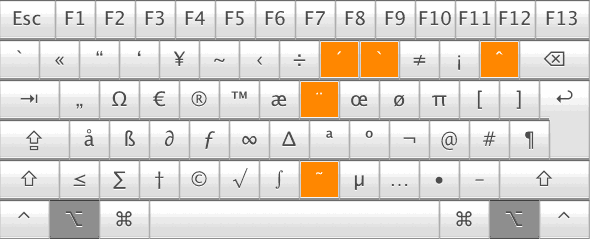|
La lingua italiana, come altre lingue europee, è ricca di accenti. In genere è facile scrivere usando i tasti appositi sulle tastiere italiane. In alcune circostanza ci sono però caratteri accentati che - apparentemente - sono impossibili da produrre. Basta pensare a quando un paragrafo inizia con "È...".
Fin dalle più remote versioni del sistema operativo Apple, si è ovviato a questo problema consentendo all'utente di usare combinazioni di tasti che, seguendo una logica ben precisa, producono i caratteri desiderati.
Con le vecchie tastiere "QZERTY"
Per comprendere la logica delle lettere accentate maiuscole, occorre pensare alle vecchie tastiere Apple con disposizione dei tasti "QZERTY" ossia con la stessa disposizione delle macchine per scrivere con tastiera italiana.
In queste tastiere Apple aveva inserito, in corrispondenza dei tasti con le cifre 9 e 0, nella fila tra i tasti funzione e i tasti con le lettere, le lettere à ed é.
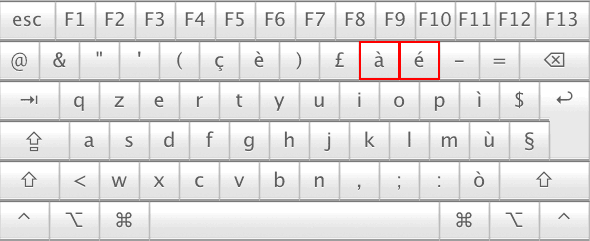
La posizione dei tasti sulle prime tastiere italiane Apple. In evidenza la à e la é dell'esempio.
Ecco che il tasto con la lettera "a" con accento grave (à) e quello con la "e" con accento acuto (é) servivano per abbinare alle vocali gli accenti acuti e gravi, incluse le vocali maiuscole. Il procedimento era - ed è tuttora - molto semplice. Pigiando il tasto "ALT"  contemporaneamente alla lettera à oppure é si predispone il Mac ad abbinare l'accento alla lettera del tasto che viene in seguito premuto. contemporaneamente alla lettera à oppure é si predispone il Mac ad abbinare l'accento alla lettera del tasto che viene in seguito premuto.
A questo modo si poteva creare una À oppure una Ù con questo metodo: pigiare "ALT"  e contemporaneamente à; in seguito premere "A" oppure "U". e contemporaneamente à; in seguito premere "A" oppure "U".
Con le attuali tastiere "QWERTY" anche dette "Italiano - Pro"
Il procedimento rimane invariato.
Ciò che cambia, e un po' disorienta chi non ha conosciuto le passate tastiere Qzerty, è che i tasti da premere ora son quelli che riportano le cifre 8 e 9 e non più quelli con à o é.
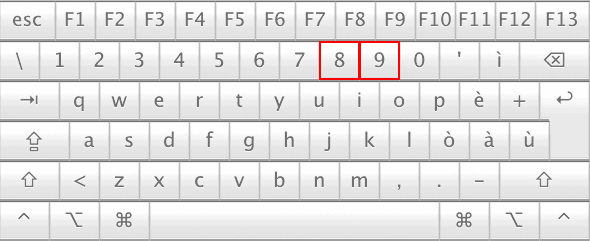
Le attuali tastiere, dette "con layout Italiano - Pro" hanno una differente disposizione dei tasti.
Alla precedente posizione di à ed é ora corrispondono 9 e 0. Per gli accenti si usano 8 e 9.
Ecco che per una vocale con accento grave (`), le più diffuse in italiano, si premerà innanzitutto "ALT"  contemporaneamente al 9 e in seguito la vocale interessata, generalmente maiuscola. contemporaneamente al 9 e in seguito la vocale interessata, generalmente maiuscola.
Eccone qui alcuni esempi: À, È, Ì, Ò e Ù. In un titolo, in un depliant, in un volantino si potranno quindi scrivere correttamente anche le parole accentate anche se in maiuscolo.
Se poi si avesse bisogno di una vocale con accento accento acuto (´), cosa meno frequente in Italiano, si procederà come descritto sopra ma abbinando al tasto "ALT"  il tasto 8. il tasto 8.
Si possono quindi ottenre: Á, É, í, Ó e Ú.
Siccome è frequente l'uso della "e" maiuscola con accento grave (È), questa si può ottenere in modo più semplice ossia premendo "Alt", il tasto "maiuscolo" e contemporaneamente la "e".
Così facendo, si scopre però che al medesimo modo diventa immediato l'uso anche di altri simboli o combianzioni di lettere che consentono di scrivere correttamente anche termini latini tuttora in uso come, per esempio "Curriculum Vitæ".
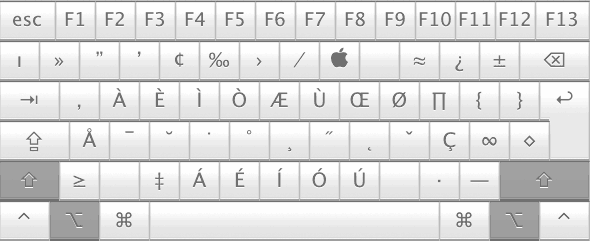
Premendo ALT e Maiuscolo si può notare come i caratteri ottenibili variano.
Come sapere che caratteri si otterranno
È evidente che occorre familiarizzare con queste combinazioni prima di padroneggiare queste tecniche. Su Mac da sempre esiste un mezzo per mostrare, in anterpima, cosa si può ottenere premendo una combinazione di tasti. Su Mac OS X il mezzo è il "Visore tastiera".
Per accedervi, dal menu Apple (detto anche "Menu mela") scegliere "Preferenze di sistema quindi accedere alla sezione "Internazionale" e qui si controlla il "Menu tastiera". Qui si attiveranno le caselle di spunta evidenziate in rosso ossia "Visore tastiera" e "Mostra il menu della tastiera nella barra dei menu".
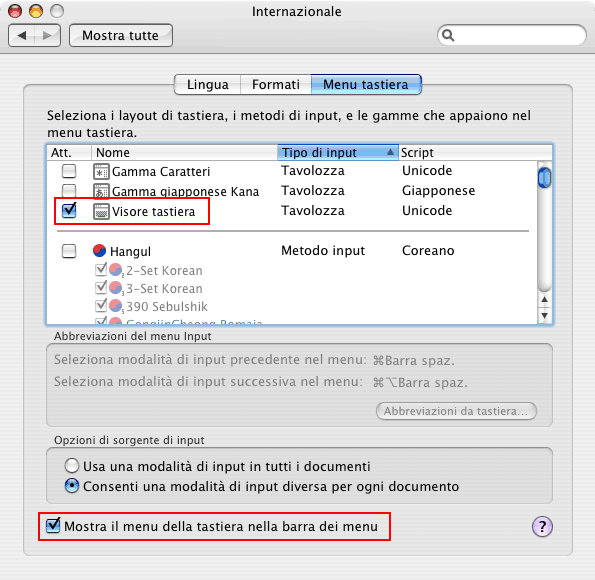
Dalle preferenze di sistema, alla voce Internazionale, si controlla il "Menu tastiera".
Vanno attivate le due caselle di spunta delle voci evidenziate.
A questo punto appare sulla destra della barra dei menu una bandiera italiana con la scritta "Pro" più sotto. Questo è il menu della tastiera. Facendo clic sulla bandierina è possibile attivare il "Visore tastiera".

Il "Menu tastiera" nella barra dei menu.
La finestra che appare mostra la tastiera con tutti i suoi tasti e, in funzione del tipo di carattere (font) scelto appaiono i relativi simboli - lettere, numeri, punteggiatura eccetera - abbinati ai tasti.
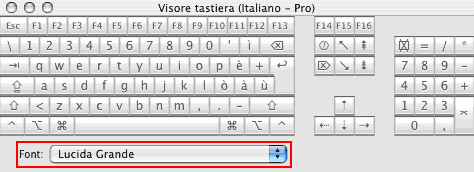
Il "Visore tastiera" mostra cosa si ottiene pigiando un tasto.
Il risultato appare in funzione del font, ossia del carattere tipografico, scelto.
Il riquadro in rosso evidenza che l'esempio si riferisce al font "Lucida Grande".
Il visore tastiera potrà apparire piccolo o grande a seconda delle esigenze. Per variare le dimensioni è sufficiente un clic nella bottone di zoom, quello più a destra dei tre che appaiono in alto a sinistra.
Ciò che si può notare è che premendo semplicemente "ALT" appaiono ulteriori simboli e alcuni tasti appaiono colorati.
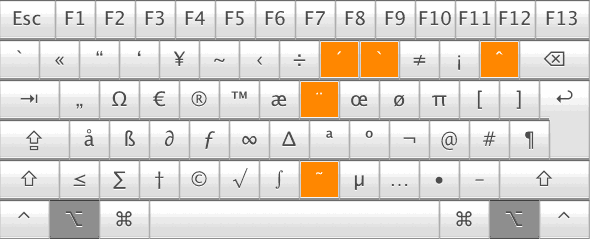
I tasti colorati son quelli che premuti assieme al tasto "Alt"
consentono di ottenere nuove combinazioni.
I tasti colorati sono quelli relativi agli accenti. Oltre agli accenti grave e acuto, già visti, si nota anche l'accento circonflesso (^), la tilde (˜) e la dieresi (¨). Coi sistemi già visti ma abbinati a questi tasti ecco che si possono realizzare anche caratteri tipici di altre lingue euopee come la ü tipica del Tedesco, la ñ che si trova in Spagnolo e le vocali con accenti circonflessi come le ô del Francese.
Non solo gli accenti
Come se ciò non bastasse, ecco che esigenze particolari come quelle di testi con riferimenti a simboli matematici possono essere redatti inserendo, per esempio, il pigreco (π) mediante "ALT e P" il simbolo "delta" (∆) con "Alt e h" oppure l'infinito (∞) con "Alt e g".
Vanno poi notati altri tipi di punteggiatura come, per esempio, i classici tre puntini di sospensione (…) ottenibili con "Alt e ," o i tratti medi (–) con "alt e -" e molti altri ancora.
|